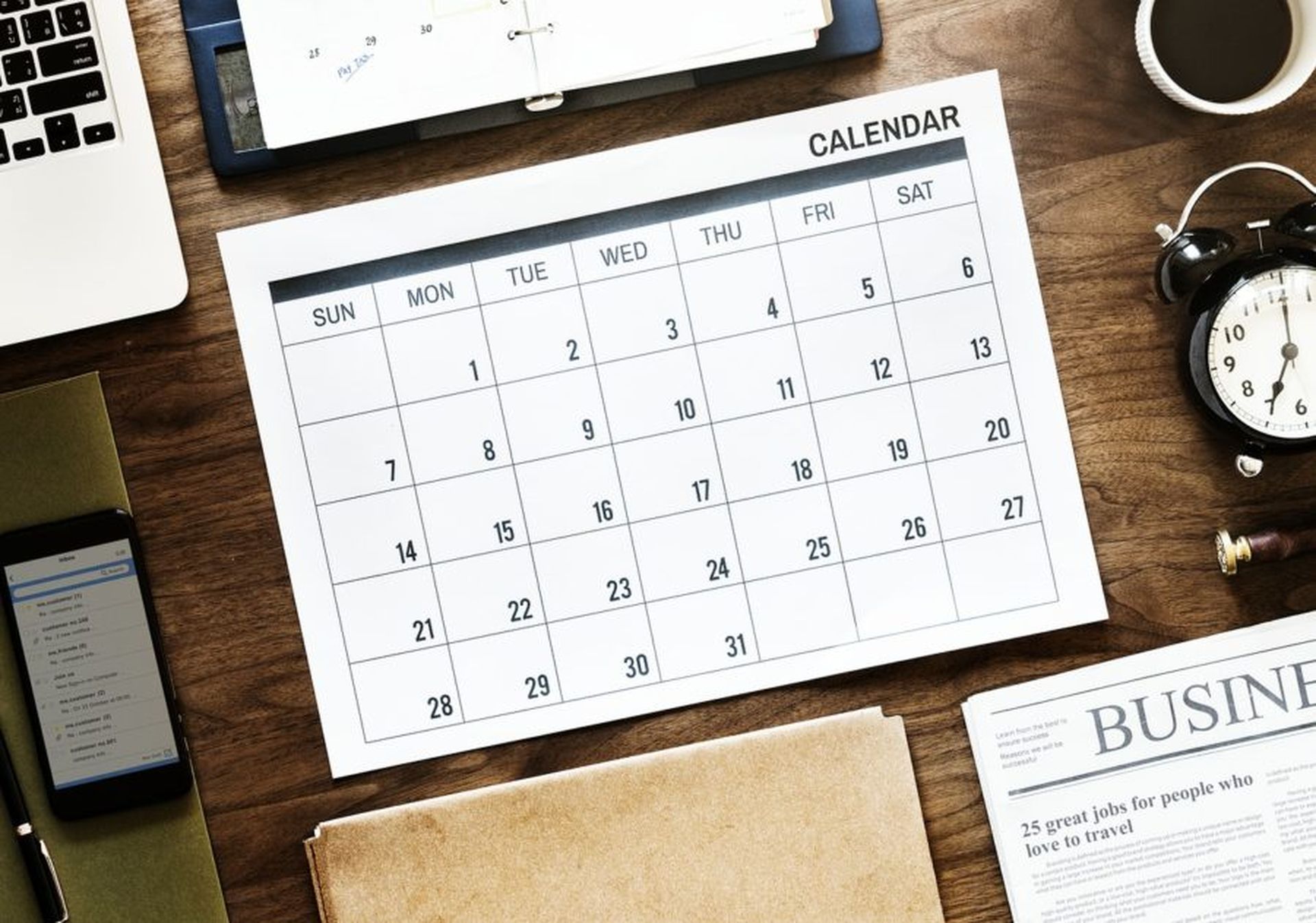Neste artigo, veremos como excluir eventos no calendário no Android e iOS, para que você não tenha dificuldade em gerenciar os eventos do seu calendário.
Um dos motivos pelos quais você deseja remover todos os eventos do Google Agenda é se os estiver importando do Outlook. Como o processo de conversão do Outlook para o Google Calendar às vezes cria entradas duplicadas para cada item importado, você pode acabar com dois, então vamos ensiná-lo a excluir eventos no calendário para Android e iOS.
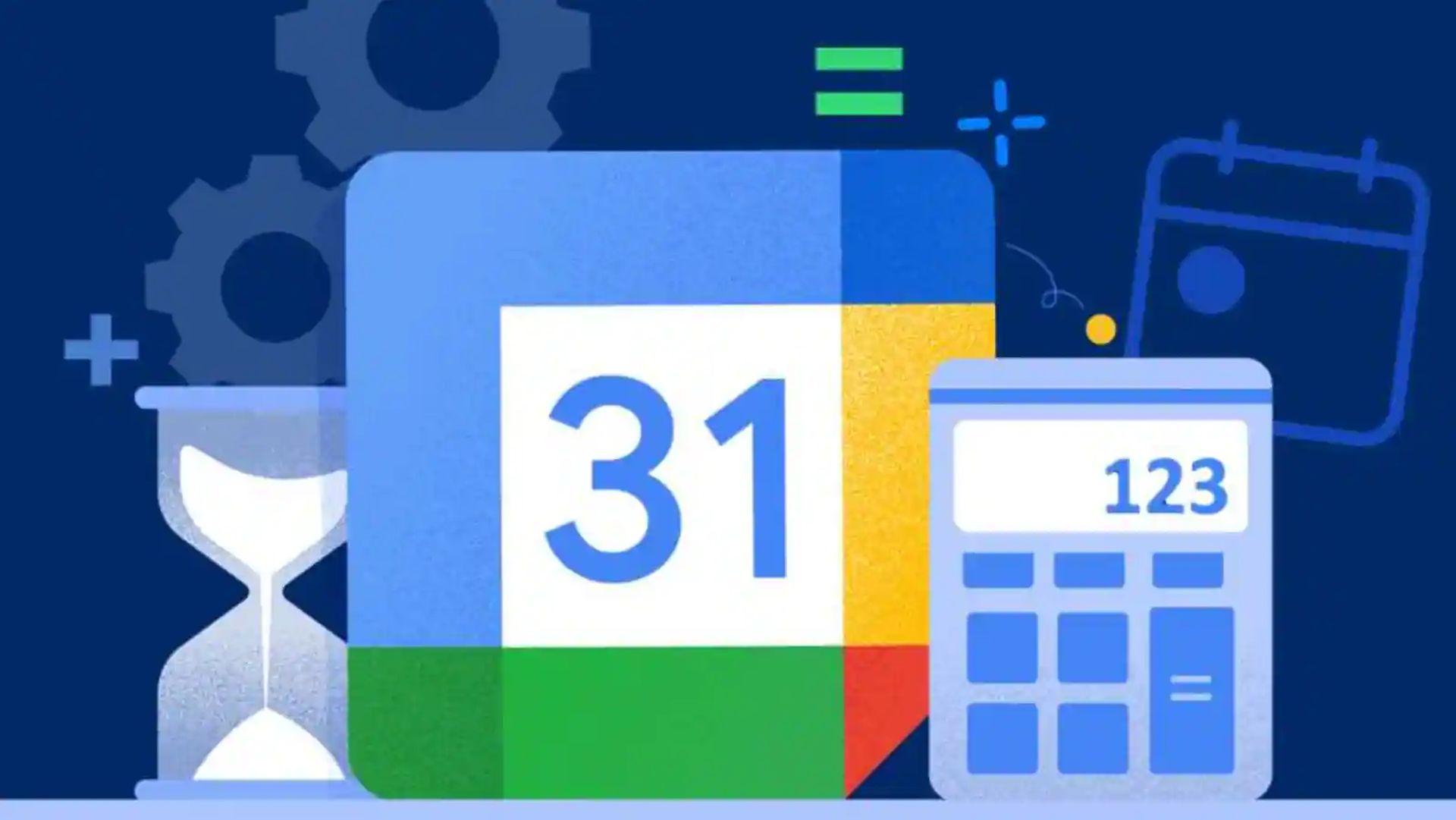
Como excluir evento no calendário Android e iOS?
O Google Agenda é um programa de calendário e agendamento que pode ser usado em qualquer dispositivo. É essencialmente um calendário unificado com uma perspectiva centralizada em muitos calendários que você geralmente precisa acessar, como calendários específicos de departamentos, públicos, pessoais e feriados. Você pode usar o Google Agenda para agendar eventos e compromissos, bem como lembretes e tarefas. Com o auxílio do compartilhamento de agendas e adição do Google Meet, este software facilita a organização de reuniões e atividades. Neste tutorial, mostraremos como excluir um evento no calendário para Android e iPhone, então aqui vamos nós.

Para Android: Como excluir evento no calendário?
Se você deseja remover todos os eventos do Google Agenda, primeiro exclua todos os eventos da sua agenda principal. Depois disso, se você tiver calendários adicionais, como o Google Agenda, exclua-os.
Para limpar todos os eventos do seu Calendário principal, você precisa seguir as etapas abaixo.
- Abrir calendário do Google em seu computador.
- Passe o mouse sobre o Calendário Primário no canto inferior esquerdo.
- Agora, toque no ícone de 3 pontos, ou seja, Opções, e selecione Configurações e compartilhamento.
- Em Configurações dos meus calendários, toque em Remover calendário.
- Em Remover Calendário, pressione o botão Excluir.

Agora, se você deseja excluir os outros calendários que possui, siga as etapas mencionadas abaixo.
- Abra o Google Agenda no seu computador.
- Clique no ícone Configurações > Configurações no canto superior direito da tela.
- Na coluna da esquerda, encontre e localize o Calendário que deseja excluir.
- Toque no nome do Calendário.
- Por fim, clique em Remover calendário > Excluir > Excluir permanentemente para excluir todos os eventos do seu calendário.
Isso foi tudo sobre como excluir evento no calendário no Android. Agora, é hora de saber como excluir o evento na edição do calendário do iPhone.
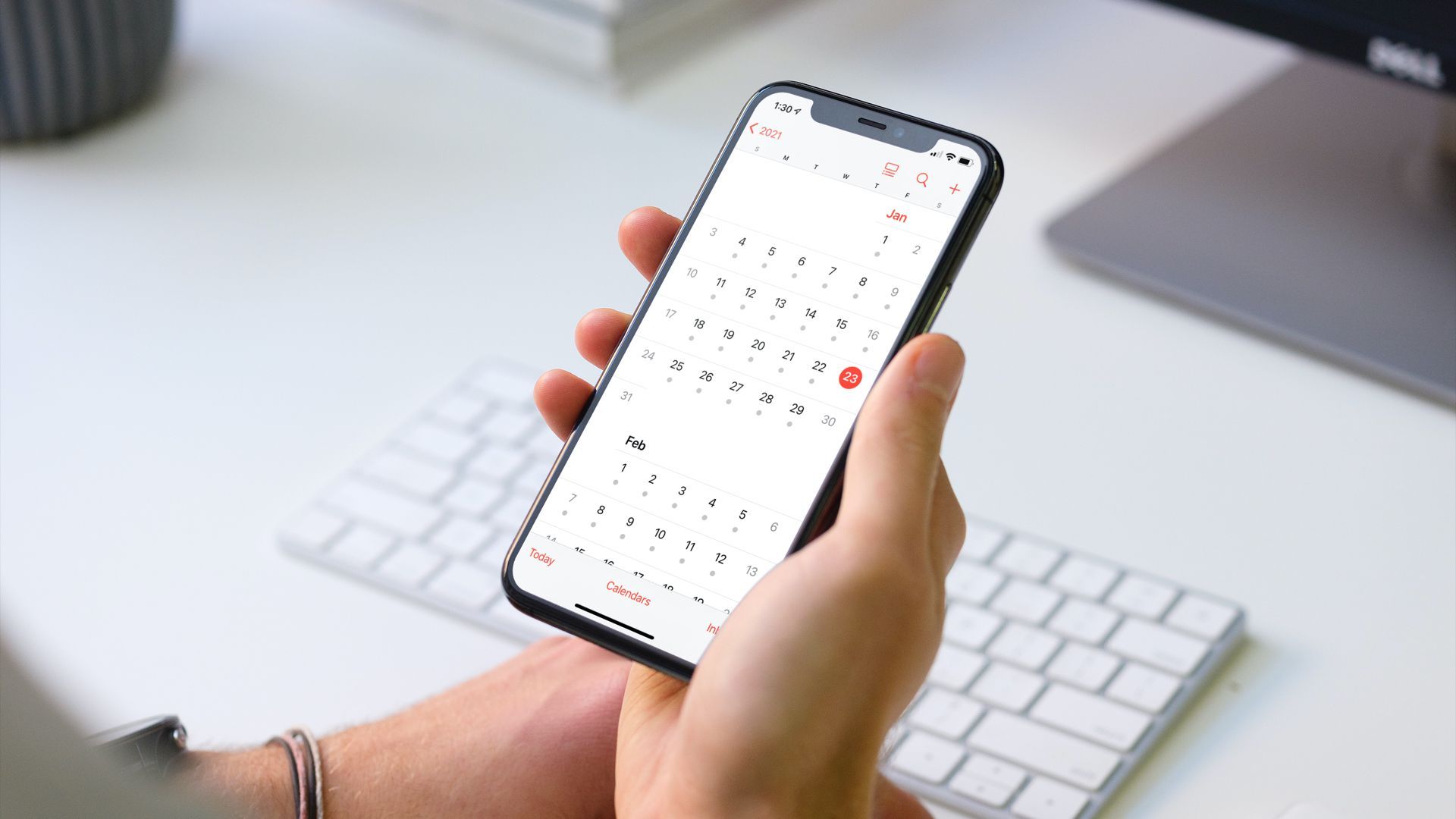
Para iPhone: Como excluir evento no calendário?
Você pode remover eventos da sua agenda se eles não acontecerem para manter as coisas mais organizadas. É simples remover itens de calendário em um iPhone, e mostraremos como. Você pode apagar compromissos únicos e recorrentes no aplicativo Calendário no seu iPhone, veja como:
- Para excluir um evento do seu calendário, primeiro abra o aplicativo Calendário no seu iPhone.
- No aplicativo Calendário, toque na data em que seu evento ocorre.
- Toque na data do evento no calendário.
- Na lista de eventos, toque no evento que você deseja remover.
- Selecione um evento.
- Na página “Detalhes do evento” que se abre, na parte inferior, toque em “Excluir evento”.
- Selecione “Excluir evento”.
- Um prompt aparecerá na parte inferior da tela do seu iPhone. Para remover seu evento, toque em “Excluir evento” neste prompt.
Aviso: certifique-se de que realmente deseja remover seu evento antes de tocar na opção.
- Toque em “Excluir evento” no prompt.
- Se você optar por excluir um evento recorrente, o programa fornecerá duas alternativas: “Excluir apenas este evento” e “Excluir todos os eventos futuros”. Escolha “Delete This Event Only” se quiser apagar apenas este evento da data selecionada. Escolha “Excluir todos os eventos futuros” no menu se quiser eliminar todos os eventos futuros.
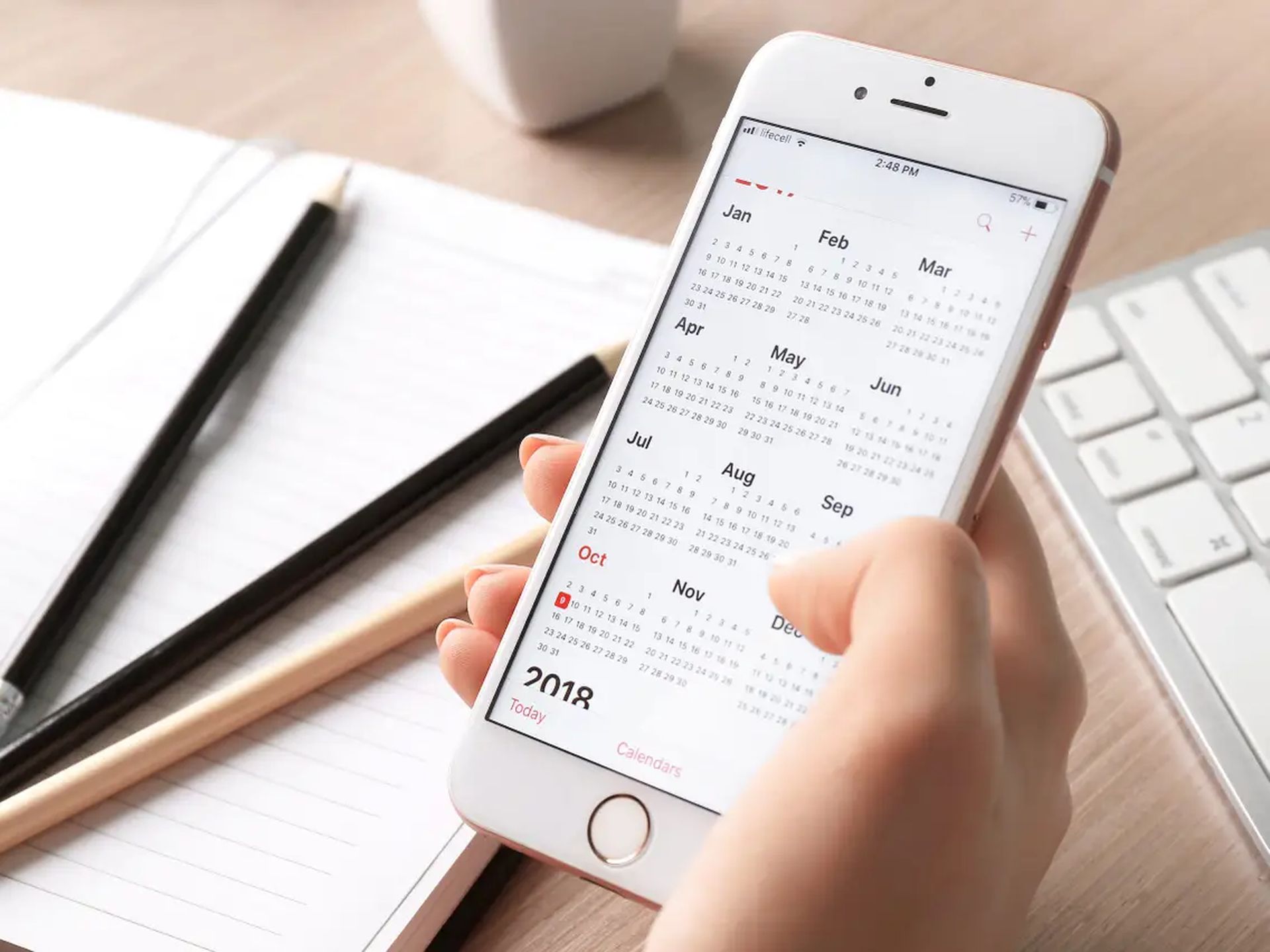
Isso é tudo o que há para isso. Seu iPhone removeu o evento designado do seu calendário. Você está pronto para adicionar um novo evento ou até mesmo criar um no Mail no seu iPhone agora. Se fomos úteis para você com este guia, talvez você queira verificar nosso artigo do Google Agenda mostra o Time Insights para que você saiba como você gasta seu tempo também!